 |
|
Chica de Rojo |
Filtros usados
Toadies y PhotoEffec Tutorial hecho con PSPX
 Pintar con el gradiente
Efectos- filtro Toadies 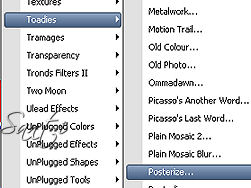 Asi configurado 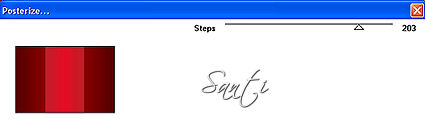 Selecciones- cargar del disco
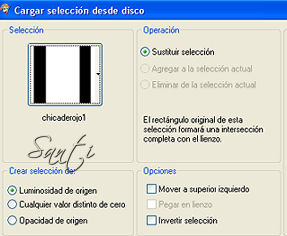 Selecciones- convertir seleccion en capa
Abrir tub chica de rojo copiar pegar en la seleccion Efectos- filtro Asi configurado
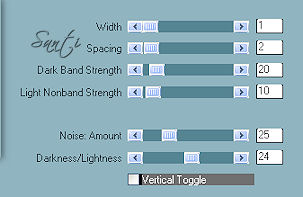 Selecciones- anular seleccion Capas- nueva capa Selecciones- cargar del disco- buscamos chicaderojo2 en la paleta de colores colocaremos el gradiente asi 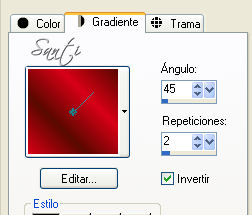 Pintamos con el gradiente Abrir tub paisaje copiar pegar en la seleccion En la paleta de capas pondremos modo de mezcla luminosidad (heredada) En la paleta de capas las colocaremos en este orden y activando la que les marco  Efectos- 3D sombra
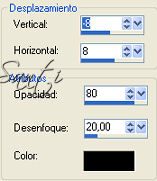 Repetimos sombra
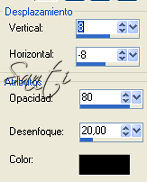 Copiar tub chica2 pegar como nueva capa Efectos- 3D sombra H y V 5 5 80 y 20 color negro Repetir sombra H y V -5 En la paleta de colores sacaremos el gradiente y lo dejaremos en color Herramienta de texto asi configurada Escribir texto En la paleta de capas convertir en capa de trama Efectos- 3D biselado interior 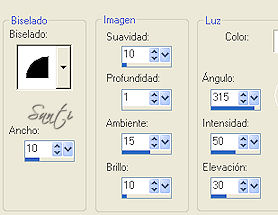 Efectos- 3D sombra
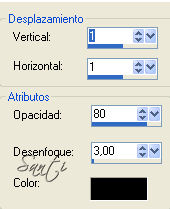 Capas- nueva capa
Herramienta pincel asi configurada Colocaremos dos pinceladas mas o menos asi
Efectos 3D sombra mismos parametros de antes
Capas- duplicar
Imagen- espejo Capas- fusionar capas visibles Imagen- agregar bordes- 1 pixel simetrico color negro Imagen- agregar bordes- 15 pixel simetrico color blanco Con la herramienta varita magica seleccionamos el borde blanco Paleta de colores pondremos el gradiente asi 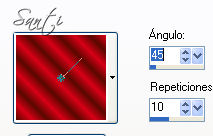 Capas- nueva capa la pintamos con el gradiente
Efectos- filtro (con los mismos parametros de antes) Efectos- 3D biselado interior 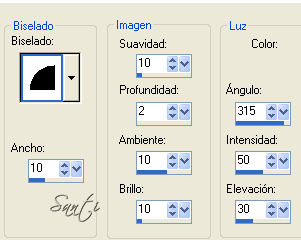 Selecciones- anular seleccion
Capas- fusionar capas visibles Imagen- agregar bordes- 1 pixel simetrico color #590a00 Abrimos el tub adorno copiar pegar como nueva capa
Capas- duplicar Imagen- espejo Capas- fusionar capas visibles Guardamos como JPG
Tutorial creado por Santi @ Design
|